Piav qhia yuav ua li cas thiaj li pab tau Secure Boot thiab TPM 2.0 rau Windows 11
Tsis tuaj yeem nruab Windows 11 vim "SecureBoot" thiab / lossis "TPM 2.0" yuam kev? Ntawm no yog yuav ua li cas pab tau ob qho tib si, thiab kev ua haujlwm nrawm uas tshem tawm qhov xav tau rau nws.
Nrog kev tso tawm Windows 11, cov neeg siv thoob plaws ntiaj teb tau zoo siab thiab zoo siab. Tus tshiab interface zoo li tshiab, txaus nyiam thiab yooj yim rau siv rau feem ntau cov neeg siv. Txawm li cas los xij, ua ntej koj tuaj yeem dhia hauv, ntawm no yog ob peb yam koj yuav tsum paub.
Ntau tus neeg siv tau tshaj tawm tias lawv tau ntsib qhov yuam kev thaum txhim kho Windows 11 los ntawm kev teeb tsa lossis thaum kuaj xyuas yog tias lawv lub PC txhawb nqa Windows 11 siv PC Validation app.
Feem ntau Windows 11 Compatibility yuam kev
Yog tias koj tau txais "Lub khoos phis tawj no tsis tuaj yeem khiav Windows 11" yuam kev hauv PC Health Check app, cov teeb meem hauv qab no yog cov uas koj yuav pom. Ua tib zoo nyeem kom nkag siab lub ntsiab lus ntawm txhua qhov yuam kev no.
⚠️ TPM 2.0 yuav tsum tau txais kev txhawb nqa thiab qhib rau hauv lub computer no
Yog tias koj tau txais TPM 2.0 compatibility yuam kev hauv Windows 11, koj yuav tsum qhib nws hauv koj lub khoos phis tawj BIOS nqis. Yog tias koj muaj cov khoom siv tsis ntev los no, koj lub cev tej zaum yuav txhawb TPM 2.0, yog tias tsis yog, koj yuav tau siv qhov kev daws teeb meem los hla TPM 2.0 cov cai hauv Windows 11 (Peb yuav piav qhia txog lwm txoj kev daws teeb meem hauv cov lus yav tom ntej) .
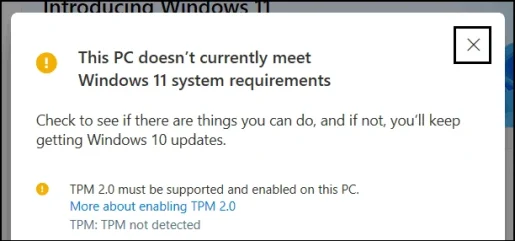
⚠️ Lub processor tsis txaus siab rau Windows 11
xeev yam tsawg kawg nkaus Cov kev xav tau ntawm qhov system rau Windows 11 Txawm li cas los xij, koj yuav tsum muaj 11th tiam Intel processor lossis siab dua kom tuaj yeem nruab Windows XNUMX. Txhua Intel Core processors tsawg dua XNUMXth tiam tsis tau txais kev txhawb nqa los ntawm qhov tseeb version ntawm Windows.
Koj tuaj yeem tshawb xyuas cov npe ntawm cov txheej txheem txhawb nqa rau txhua qhov chaw tsim khoom kho vajtse ntawm no → AMD | Intel | Qualcomm .
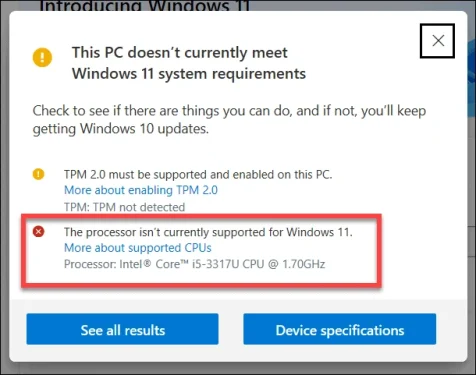
⚠️ Lub computer yuav tsum txhawb kev ruaj ntseg khau raj
Windows 11 xav kom Secure Boot kom qhib rau koj lub cev kom muaj peev xwm khiav qhov tseeb version ntawm Windows. Hmoov zoo, Secure Boot tau txais kev txhawb nqa los ntawm ntau lub tshuab, thiab muaj feem yuav yog tias koj lub computer txhawb nws tab sis nws tsis yog. Txoj kev ceev tshaj plaws los kuaj xyuas Secure Boot kev txhawb nqa ntawm koj lub khoos phis tawj yog khau raj rau hauv BIOS thiab pom tias BIOS kev ruaj ntseg teeb tsa muaj txoj hauv kev los pab kom Secure Boot ntawm koj lub cev.
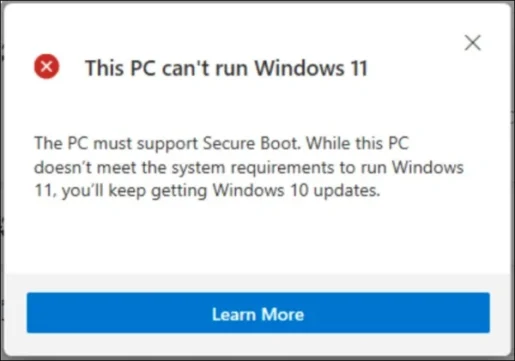
⚠️ System disk loj yuav tsum yog 64 GB lossis loj dua
Windows 11 PC Health Check kuj tshawb xyuas qhov luaj li cas ntawm qhov kev faib disk uas Windows tau nruab tam sim no. Yog tias nws tsawg dua 64 GB, koj yuav tsum tau nthuav dav thiab nce mus rau 64 GB lossis ntau dua kom tuaj yeem nruab Windows 11 ntawm koj lub cev. Lossis koj tuaj yeem xaiv los nruab Windows 11 rau lwm qhov faib disk ntawm koj lub cev thaum Nruab Windows 11 Los ntawm ib tug bootable USB drive.
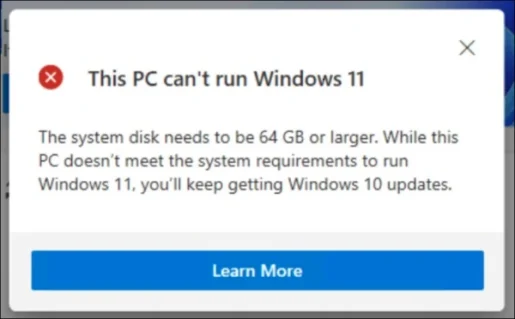
Txhim kho "Secure Boot" yuam kev
Ntau tus neeg siv tau ntsib qhov yuam kev "Lub khoos phis tawj no tsis tuaj yeem khiav Windows 11" nrog "Lub khoos phis tawj yuav tsum txhawb kev ruaj ntseg khau raj" vim li cas thaum khiav Windows 11 installer.
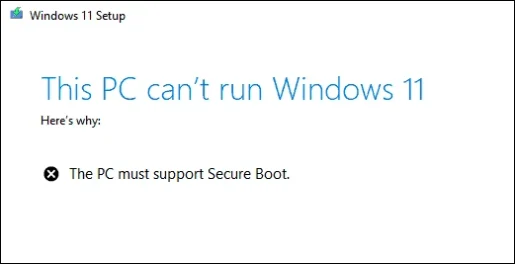
Hauv qhov no, koj yuav tsum ua kom ruaj ntseg khau raj los ntawm BIOS nqis. Tab sis ua ntej koj qhib nws, nws yog qhov tseem ceeb uas koj yuav tsum nkag siab tias nws yog dab tsi.
Kev ruaj ntseg khau raj yog dab tsi?
Nws yog tus qauv kev ruaj ntseg tsim los xyuas kom meej tias koj lub PC tsuas tuaj yeem khiav nrog software uas ntseeg siab los ntawm OEM (Cov Khoom Siv Tseem Ceeb). Tiv thaiv malware lossis siab phem software los ntawm booting thaum koj pib koj lub computer. Thaum qhov teeb tsa tau qhib, tsuas yog tsav tsheb uas muaj daim ntawv pov thawj los ntawm Microsoft yuav raug thauj khoom.
Yuav ua li cas qhib kev ruaj ntseg khau raj hauv BIOS nqis
Ntawv ceeb toom: Cov txheej txheem hauv qab no yog rau HP laptop. Cov kev xaiv ntau yam thiab interface nkag tau yuam sij yuav txawv ntawm cov tuam ntxhab. Txawm li cas los xij, lub tswv yim tseem zoo ib yam. Txheeb xyuas phau ntawv uas tuaj nrog lub kaw lus lossis tshawb xyuas lub vev xaib kom pom cov yuam sij thiab nkag siab txog qhov interface.
Txhawm rau pab kom Secure Boot, kaw lub kaw lus thiab tom qab ntawd rov pib dua. Thaum qhov screen teeb, nias ESCTus yuam sij yog nkag mus rau Startup Menu.
Ces nias F10Tus yuam sij rau nkag mus rau BIOS teeb. Cov yuam sij koj pom hauv qab no kom nkag mus rau cov kev xaiv sib txawv yuav txawv rau koj lub computer. Xyuas nws ntawm koj lub computer screen lossis tshawb lub vev xaib rau koj lub computer qauv.

Tom ntej no, mus rau Advanced tab hauv BIOS teeb.
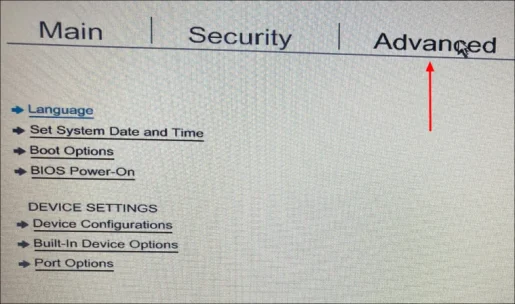
Yog tias koj pom qhov kev xaiv Secure Boot yog greyed, nws muaj peev xwm hais tias koj hom khau raj tam sim no tau teeb tsa rau Txoj Cai.
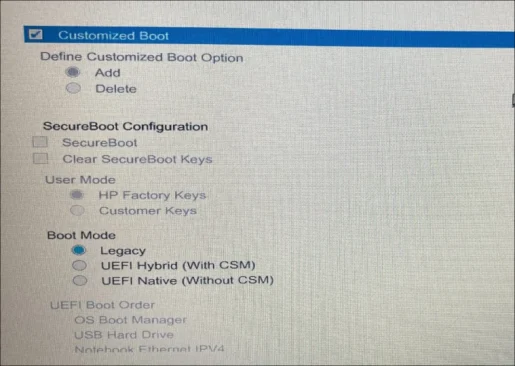
Txhawm rau nkag mus rau qhov kev xaiv Secure Boot, xaiv UEFI Native (Tsis muaj CSM) teeb tsa hauv qab hom khau raj thiab tom qab ntawd xaiv lub thawv Secure Boot checkbox.
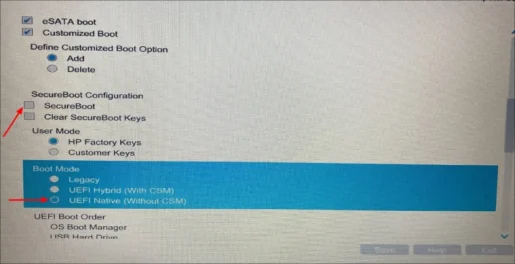
Thaum koj xaiv lub checkbox, koj yuav raug nug kom paub meej tias qhov kev hloov. Nyem Txais.
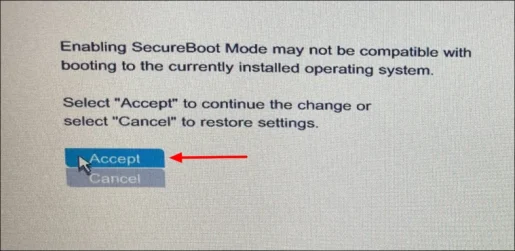
Thaum kawg, nyem Txuag rau hauv qab kom siv cov chaw tshiab thiab rov pib koj lub computer.
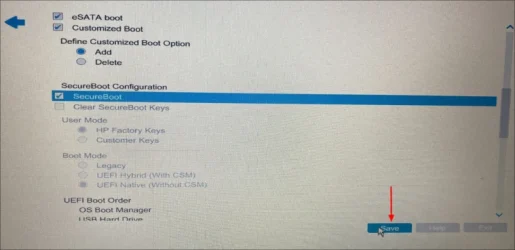
SecureBoot tam sim no qhib rau ntawm koj lub cev.
Ntawv ceeb toom: Tom qab enabling SecureBoot, tej zaum koj yuav tsis tuaj yeem khau raj lub kaw lus, ib yam li kuv. Yog li, nkag mus rau "Startup" ntawv qhia zaub mov tom qab rov pib dua lub kaw lus, thiab xaiv "Device Boot Option", thiabXaiv lub USB tsav koj khiav Windows 11 operating system rau nws , thiab txuas ntxiv lub installation.
Yuav ua li cas qhib TPM 2.0 hauv BIOS nqis
Lwm qhov kev xav tau rau Windows 11 yog TPM 2.0 kev txhawb nqa. Lub Windows 11 installer qhia qhov yuam kev "Koj lub computer yuav tsum txhawb TPM 2.0" thaum koj khiav lub installer los ntawm Windows xwb, tsis yog los ntawm USB bootable. Nyob ntawd, qhov yuam kev "Lub khoos phis tawj no tsis tuaj yeem khiav Windows 11" tsuas yog tshwm sim.
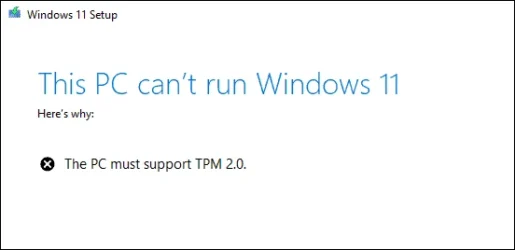
Hmoov zoo, nws yooj yim los pab TPM 2.0 hauv BIOS nqis. Tab sis ua ntej peb mus tom ntej nrog kev ua kom "TPM 2.0" hauv BIOS, cia peb pib tshawb xyuas nws lub xeev tam sim no hauv lub cev.
Txhawm rau txheeb xyuas qhov xwm txheej ntawm "TPM 2.0" , Nyem WINDOWS + RTxhawm rau khiav qhov "Khiav", nkag mus tpm.mscnyob rau hauv lub thawv ntawv, ces nias OK los yog nias ENTERTxhawm rau qhib TPM Manager dialog.
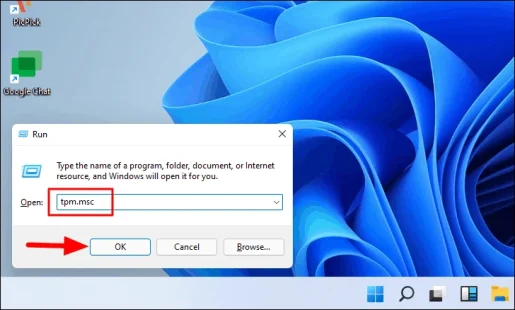
Tom ntej no, khij qhov xwm txheej seem. Yog tias nws pom tias "TPM npaj siv", ces nws twb tau qhib lawm.
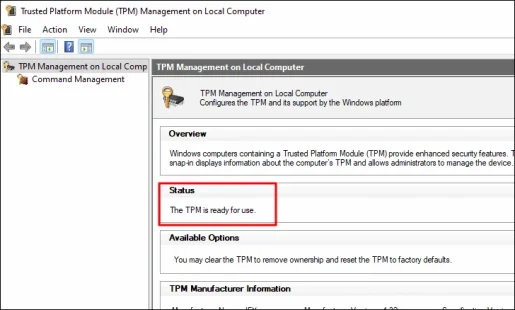
Yog tias koj pom "Tsis pom TPM sib xws", Nws yog lub sijhawm los pab nws hauv BIOS nqis.
Ntawv ceeb toom: Cov txheej txheem yuav txawv rau cov chaw tsim khoom sib txawv, nws raug nquahu kom koj mus saib nplooj ntawv txhawb nqa ntawm koj lub chaw tsim khoom hauv cov txheej txheem hauv qab no tsis siv rau koj lub cev.
Txhawm rau pab "TPM 2.0", Pib dua koj lub computer thiab nias ESC Tus yuam sij thaum lub vijtsam teeb yog nkag mus rau Startup Menu. Koj yuav raug nthuav tawm nrog cov kev xaiv tseem ceeb sib txawv rau cov ntawv qhia zaub mov sib txawv. Xaiv ib qho rau 'BIOS Teeb' thiab coj mus rhaub rau nws. Hauv kuv rooj plaub (HP Laptop), qhov no yog nws F10 tus yuam sij.
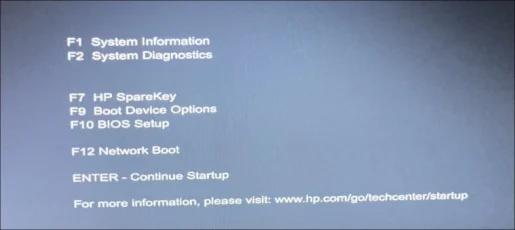
Tam sim no koj yuav pom ob peb tabs teev nyob rau saum toj, mus rau "Security" tab.
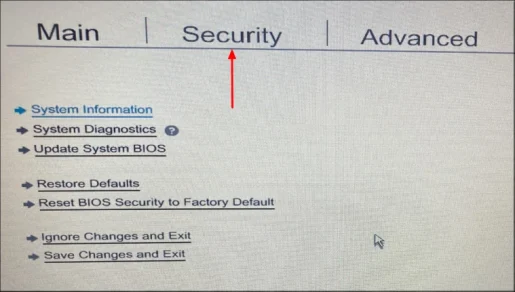
Ntawm Kev Ruaj Ntseg tab, nrhiav thiab xaiv TPM Emdedded Security xaiv.
Ntawv ceeb toom: Qee zaum, qhov kev xaiv yuav tsis ua haujlwm. Txhawm rau nkag mus rau qhov kev xaiv, koj yuav tsum teeb tsa "BIOS Administrator Password". Thaum koj tau teeb tsa tus password, koj tuaj yeem nkag mus rau TPM thiab lwm yam kev teeb tsa uas tau ua dhau los.
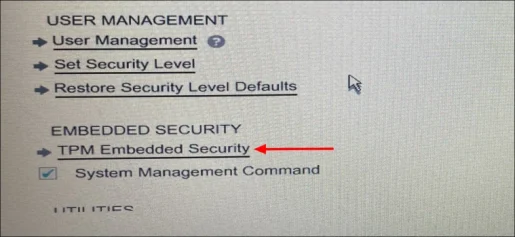
Tom ntej no, xaiv qhov "TPM Ntaus" kev xaiv thiab teeb nws mus rau "Available." Thaum kawg, nyem Txuag rau hauv qab kom siv cov kev hloov pauv.
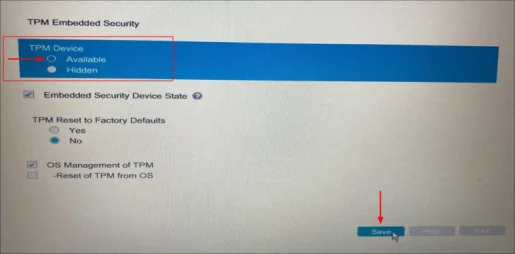
Tam sim no TPM tau qhib rau koj lub computer.









